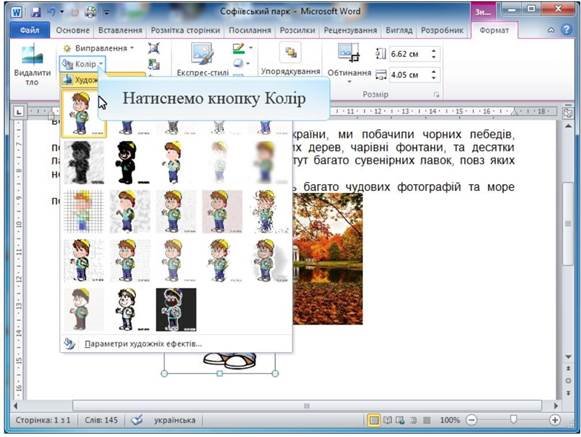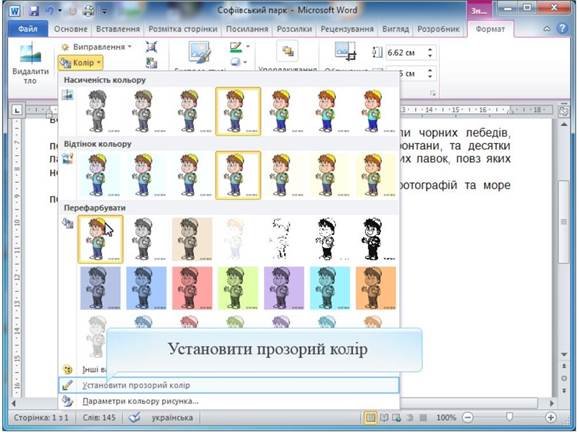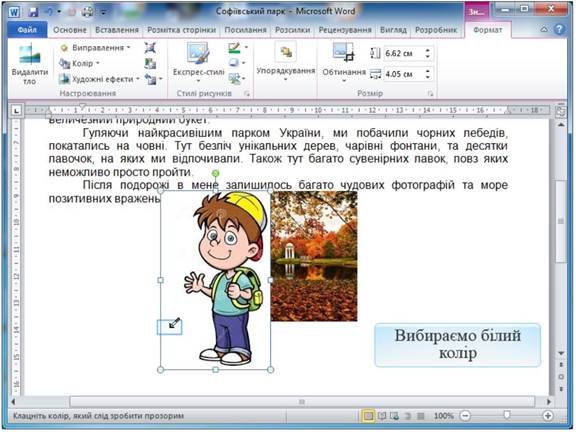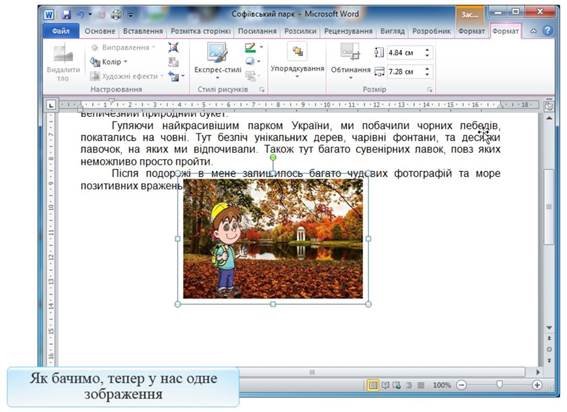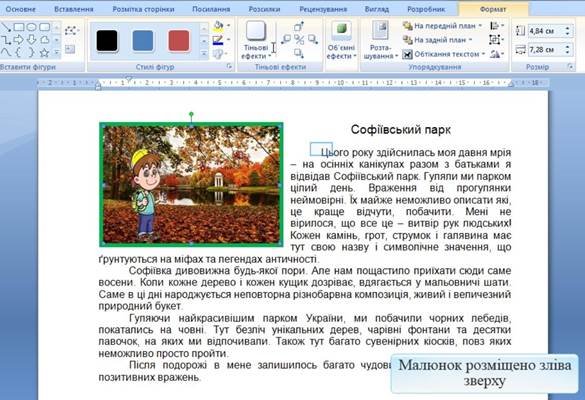Урок 7,Інформатика 6 клас
Урок 7. Робота із зображеннями
Вивчення нового матеріалу
|
Слайд № 1 |
|
|
Слайд № 2 |
|
|
Слайд № 3 |
|
|
Слайд № 4 |
|
|
Слайд № 5 |
|
|
Слайд № 6 |
|
|
Слайд № 7 |
|
|
Слайд № 8 |
|
|
Слайд № 9 |
|
|
Слайд № 10 |
|
|
Слайд № 11 |
|
|
Слайд № 12 |
|
|
Слайд № 13 |
|
|
Слайд № 14 |
|
|
Слайд № 15 |
|
|
Слайд № 16 |
|
|
Слайд № 17 |
|
|
Слайд № 18 |
|
|
Слайд № 19 |
|
|
Слайд № 20 |
|
|
Слайд № 21 |
|
|
Слайд № 22 |
|
|
Слайд № 23 |
|
|
Слайд № 24 |
|
|
Слайд № 25 |
|
Вправа
|
Вправа № 1 |
|
|
Слайд № 26 |
|
|
Слайд № 27 |
|
|
Слайд № 28 |
Натиснемо кнопку Рисунок. |
|
Слайд № 29 |
|
|
Слайд № 30 |
Натиснемо кнопку Вставити. |
|
Слайд № 31 |
|
|
Слайд № 32 |
У меню Формат виберемо Упорядкування. |
|
|
|
|
Слайд № 33 |
|
|
Слайд № 34 |
|
|
Слайд № 35 |
Виконуємо аналогічний алгоритм. |
|
Слайд № 36 |
Натиснемо книпку Вставити. |
|
Слайд № 37 |
|
|
Слайд № 38 |
|
|
Слайд № 39 |
|
|
Слайд № 40 |
Обітнемо, використовуючи спеціальні маркери на межах зображення. |
|
Слайд № 41 |
|
|
Слайд № 42 |
|
|
Слайд № 43 |
|
|
Слайд № 44 |
Білий фон зображення хлопчика стане прозорим. |
|
Слайд № 45 |
|
|
Слайд № 46 |
|
|
Слайд № 47 |
1. Виділимо перше зображення. 2. Утримуючи клавішу Shift, виділяємо друге зображення. 3. У меню Формат обираємо вкладку Упорядкування. 4. Обираємо меню Групувати. 5. Обираємо команду Групувати. |
|
Слайд № 48 |
|
|
Слайд № 49 |
1. У вкладці Формат відкриємо меню Межа рисунка. 2. Вибрати колір Зелений. 3. Ще раз натиснути Межа рисунка. 4. Натиснути Товщина та обрати товщину межі – 4,5 пт. |
|
Слайд № 50 |
1. Виділяємо малюнок. 2. Відкриваємо групу Упорядкування на вкладці Формат. 3. Вибираємо Обтікання текстом. 4. Вибираємо тип обтікання Навколо рамки. |
|
Слайд № 51 |
1. Виділимо малюнок. 2. Відкриємо вкладку Формат. 3. Натискаємо кнопку Розташування. 4. Вибираємо необхідний тип розташування. |
|
Слайд № 52 |
|
Вправа
|
Вправа № 2 |
|
Вправа
|
Вправа № 3 |
|


про публікацію авторської розробки
Додати розробку



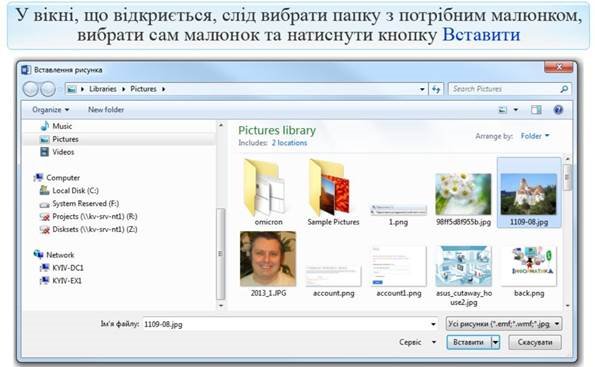
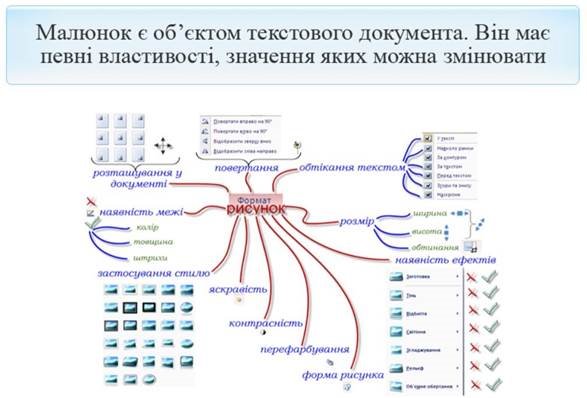



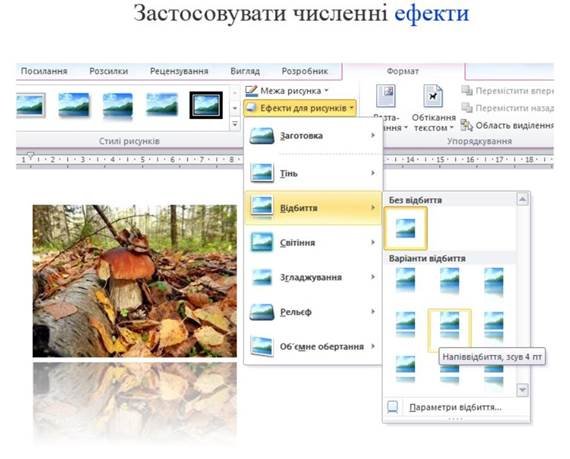



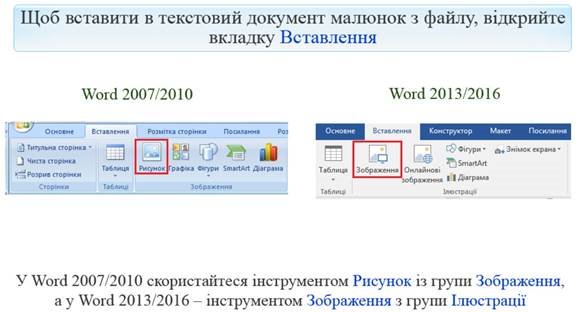
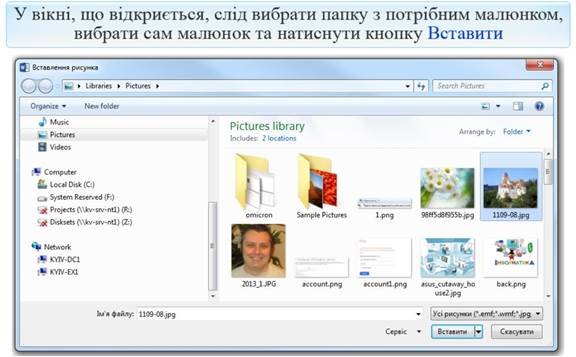


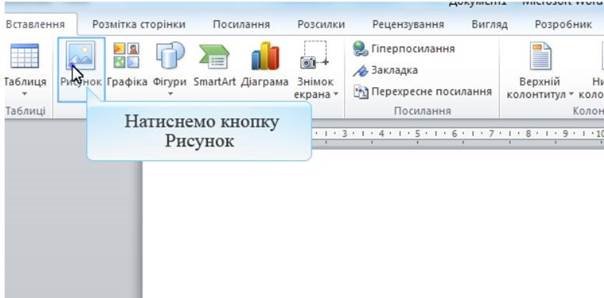
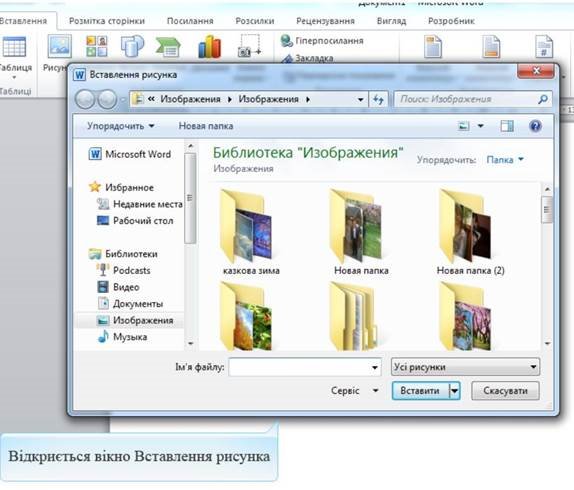
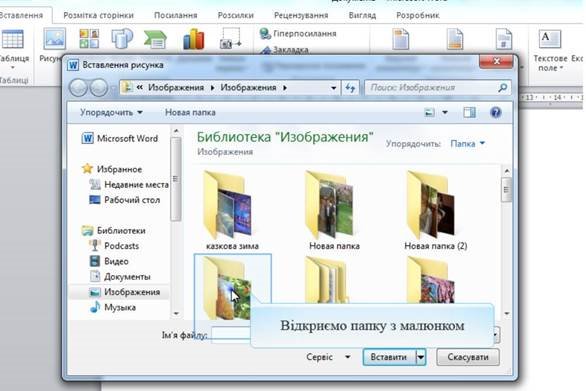
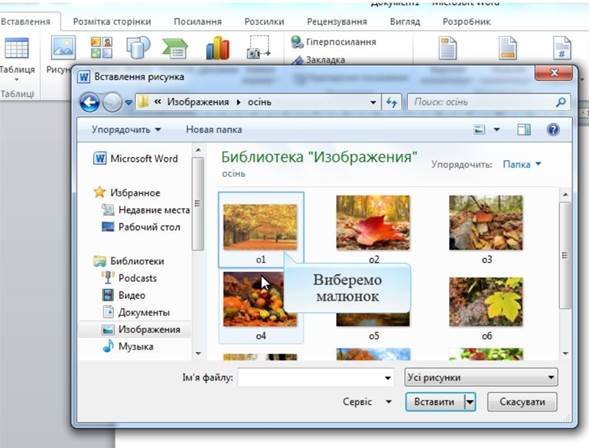
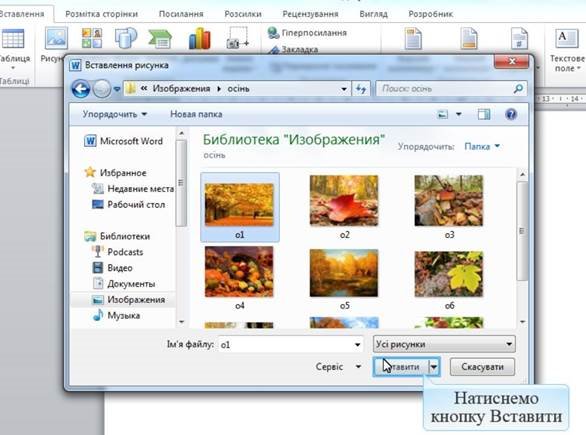

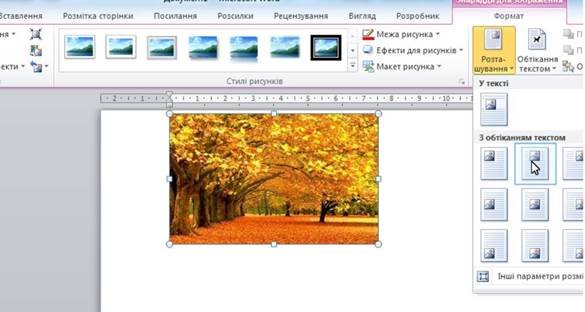









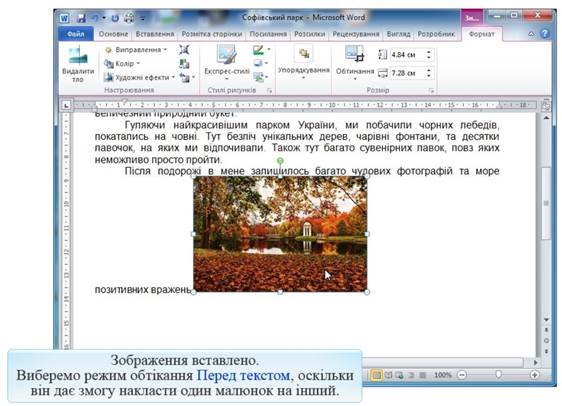



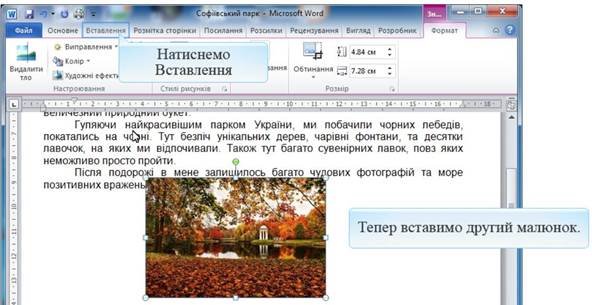

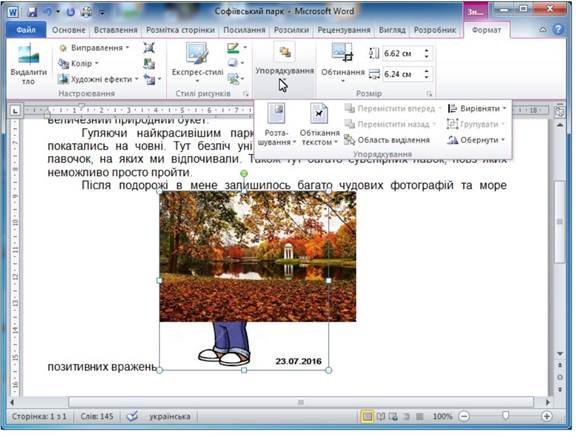 Відкриємо вкладку Упорядкування.
Відкриємо вкладку Упорядкування.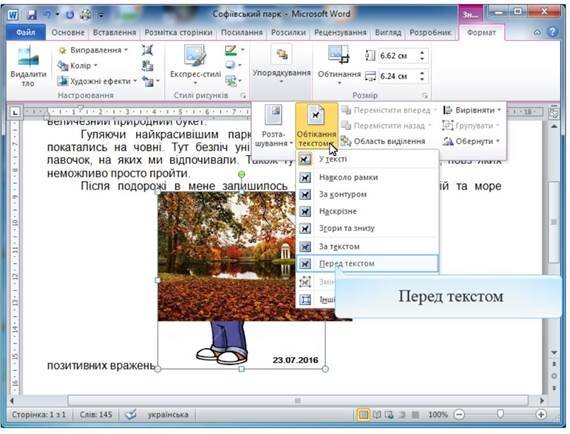 Натиснемо Обтікання текстом та оберемо Перед текстом.
Натиснемо Обтікання текстом та оберемо Перед текстом.
 У меню Формат виберемо Обтинання.
У меню Формат виберемо Обтинання.